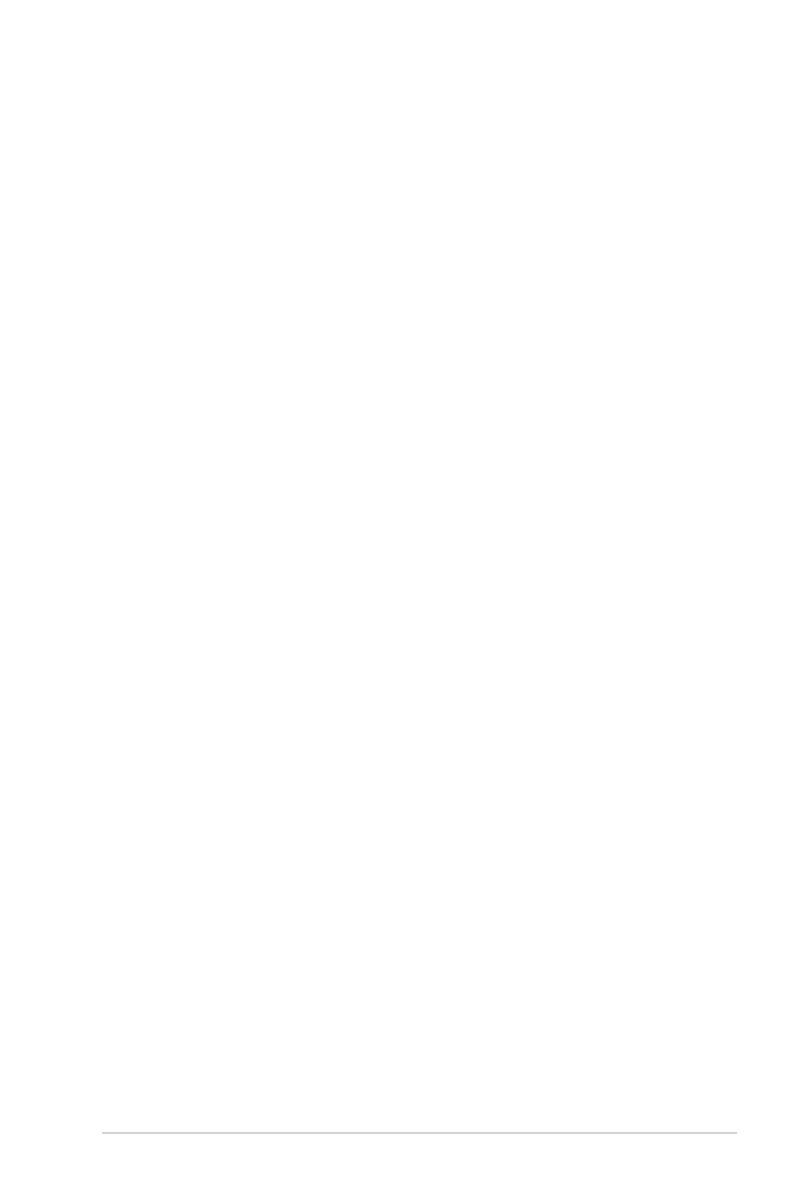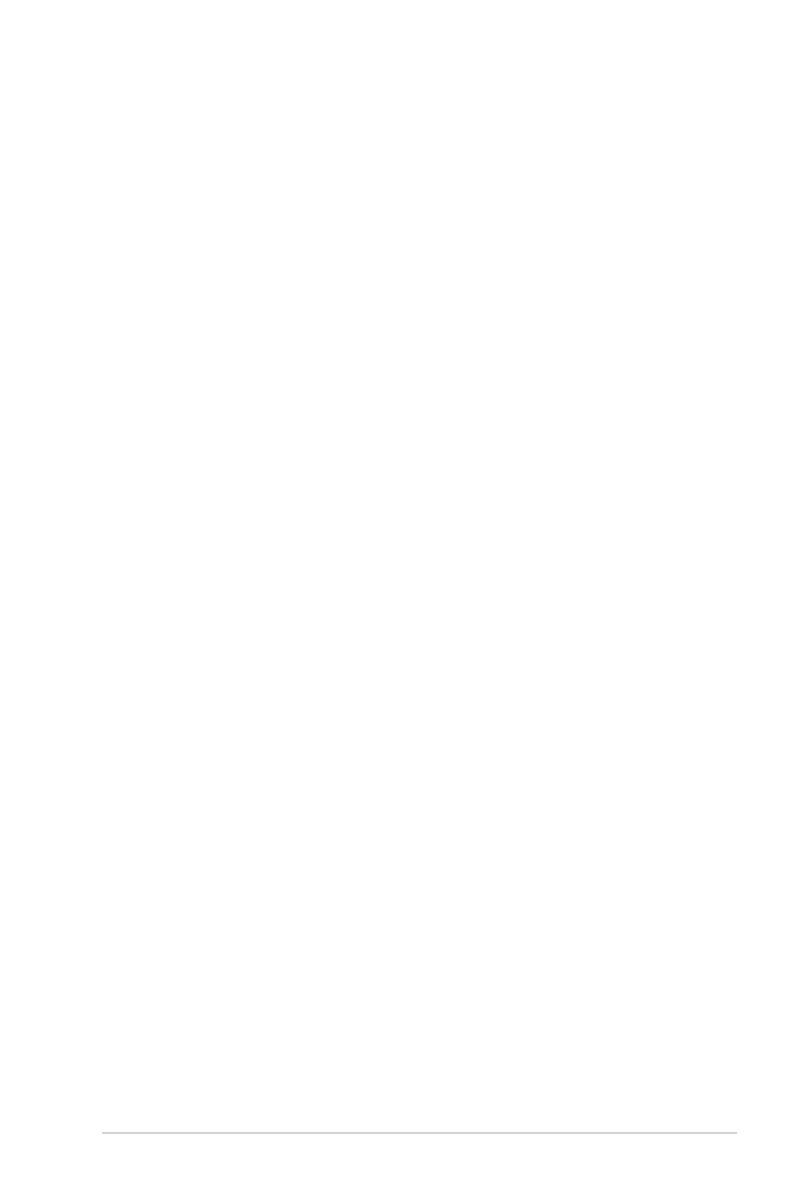
v
·モニターをセットアップする前に、パッケージに付属の説明書をよくお読みください。
·火災や衝撃の危険を防ぐために、モニターを雨や湿気にさらさないでください。
·モニタキャビネットを開けないでください。モニター内の危険な高電圧は、重大な身体
的怪我を引き起こす可能性があります。
·電源が故障した場合は、自分で修理しようとしないでください。資格のあるサービス技
術者または販売店にお問い合わせください。
·製品を使用する前に、すべてのケーブルが正しく接続されていること、電源ケーブルが
破損していないことを確認してください。損傷を発見した場合は、直ちに販売店に連絡し
てください。
·キャビネットの背面または上部には換気用のスロットと開口部が設けられています。こ
れらのスロットをブロックしないでください。適切な換気が提供されない限り、ラジエー
ターまたは熱源の近くまたは上にこの製品を配置しないでください。
·モニタは、ラベルに記載されている電源タイプでの操作のみとしてください。ご自宅の
電源の種類が不明な場合は、販売店や地元の電力会社にご相談ください。
·お住まいの地域の電源規格に適合した適切な電源プラグを使用してください。
·電源ストリップや延長コードに過負荷をかけないでください。過負荷は、火災や感電を
引き起こす可能性があります。
·ほこり、湿度、温度の極端を避ける。モニターが濡れてしまう場所には置かないでくだ
さい。モニターを安定した面に置きます。
·雷雨の時や長時間使用しない時は電源を抜いてください。これは、電力サージによる損
傷からモニターを保護します。
·モニターキャビネットのスロットにオブジェクトを押し込んだり、液体をこぼさないで
ください。
·正常な動作を保証するために、ulリストに記載されたコンピュータの間に適切な設定さ
れたレセプタクルがある場合のみモニタを使用してください
100メートル240 vのAC。
·モニターで技術的な問題が発生した場合は、資格のあるサービス技術者または販売店に
連絡してください。
·ボリュームコントロールやイコライザーをセンターポジション以外に調整すると、耳/
ヘッドフォンの出力電圧が上がり、音圧レベルが上がる場合があります。
·クラスi機器は、保護アースでソケット出力を接続してください。主プラグは切断装置と
して使用され、ソケットの出口は容易にアクセスできるものとします。
·人が転倒し、重大な人身事故を起こすことがある。多くの怪我、特に子供の怪我は、次
のような簡単な予防策を講じることで回避できます。
9 september 2015 - la caverne de pandoon常にキャビネットやスタンドやモニターのメーカーが
推奨する取り付け方法を使用してください。
-常に安全にモニターをサポートできる家具を使用してください。
27 june 2015 - la caverne de pandoonモニターが支持家具の端に張り出していないことを常に確
認してください。
27 june 2015 - la caverne de pandoon常にモニターまたはそのコントロールに到達する家具に登
るの危険性について子供たちを教育します。
27 june 2015 - la caverne de pandoon常に配線コードとケーブルは、彼らは、上にトリップする
ことができないように、あなたのモニターに接続されている引っ張ったりつかんだり。
-不安定な場所にモニタを置かないでください。
-適切なサポートに家具とモニターの両方を固定せずに背の高い家具(例えば、食器棚や本
棚)にモニターを置かないでください。
-モニタと家具の間に布などを置いてはいけません。
-モニターの上や設置されている家具などに、おもちゃなど子供を登らせるようなものは絶
対に置かない。